在手游的世界里,我们总是追求更流畅的操作、更高效的协作,以及更丰富的游戏体验,而ToDesk这款远程控制软件,正是为手游玩家量身打造的远程操控神器,它不仅能够帮助我们轻松管理多个屏幕,还能实现高效的远程办公和协作,就让我们一起来探索ToDesk如何切换屏幕,为手游玩家带来全新的远程操控体验。
ToDesk是一款功能强大的国产远程控制软件,它拥有多种专属功能,其中屏幕操作功能尤为出色,通过ToDesk,我们可以轻松实现扩展屏、镜像屏、虚拟屏和多屏等多种屏幕操作模式,这些功能无疑为手游玩家提供了极大的便利。
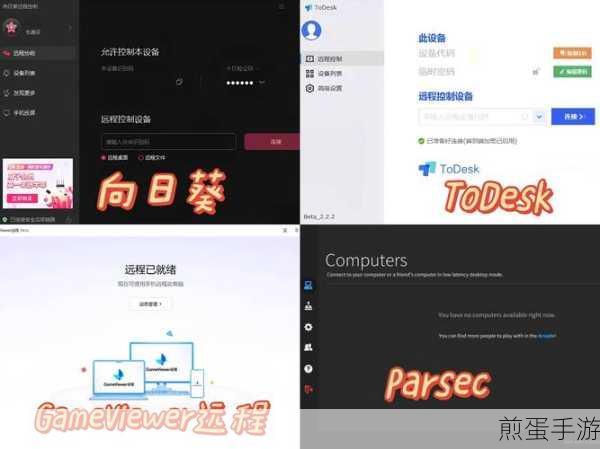
对于手游玩家来说,扩展屏功能无疑是一个巨大的福音,想象一下,在玩游戏时,我们可以将其他闲置设备作为主控的第二块显示器使用,无需借助扩展坞或数据线等硬件,这意味着,我们可以在一个屏幕上查看游戏地图,另一个屏幕上查看攻略或聊天信息,实现真正的多任务处理,操作起来也非常简单,只需在ToDesk客户端左侧菜单栏选择“镜像屏/扩展屏”,然后点击“立即进行扩展屏”,选择想要扩展的设备,点击“开始扩展屏”即可,需要注意的是,目前仅支持电脑端作为主控,且仅支持一个扩展屏链接。
镜像屏功能则类似于投屏,它可以将本机的屏幕内容实时同步到其他设备上显示,这对于手游玩家来说同样非常实用,比如我们可以将游戏画面投屏到电视上,享受大屏游戏的快感,操作方法与扩展屏类似,只需在ToDesk客户端左侧菜单栏选择“镜像屏/扩展屏”,然后点击“立即进行镜像屏”,选择想要镜像的设备,点击“开始镜像屏”即可,需要注意的是,移动端的手机/平板需要开启屏幕录制,并打开ToDesk App扫码进入。
除了扩展屏和镜像屏,ToDesk还提供了虚拟屏功能,通过虚拟屏,我们可以最多扩展3个虚拟屏幕,每个虚拟屏幕都可以作为独立的功能区使用,互不干扰,这对于需要同时处理多个游戏或任务的手游玩家来说,无疑是一个巨大的提升,操作起来也非常简单,只需在ToDesk远控后点击“屏幕”,然后选择“扩展虚拟屏幕”即可,开启虚拟屏后,我们还可以在“隐私屏”下面选择“关闭被控显示器”,实现强隐私模式,既节省显示器能耗又保护隐私。
ToDesk的多屏功能更是为手游玩家带来了前所未有的体验,多屏功能可以同时在主控显示被控的多个屏幕,而被控的画面会以远程窗口形式呈现出来,这意味着,我们可以在一个屏幕上同时查看多个游戏画面或任务窗口,无需频繁切换屏幕,这对于需要多线程处理的手游玩家来说,无疑是一个巨大的提升,操作起来也非常简单,只需在远控后在悬浮球内选择“屏幕”,然后点击“多屏幕显示-窗口模式”即可,需要注意的是,需要在被控系统具备多个屏幕或被控虚拟多屏后使用此功能。
ToDesk的切换屏幕功能不仅仅局限于以上几种模式,在实际使用中,我们还可以通过“设备列表”栏轻松切换不同的设备屏幕,只需在ToDesk界面左侧点击切换到“设备列表”栏,然后点击选择相应的设备后点击“远程控制”即可,这样,我们就可以轻松实现不同设备之间的屏幕切换和远程操控。
说了这么多,是不是已经迫不及待想要尝试ToDesk的切换屏幕功能了呢?别急,这里还有一个与ToDesk切换屏幕相关的最新动态分享给大家,随着手游市场的不断发展,越来越多的手游开始支持多屏互动和远程操控功能,而ToDesk作为一款功能强大的远程控制软件,无疑将成为这些手游玩家的首选工具,ToDesk还将继续优化和完善其屏幕操作功能,为手游玩家带来更加流畅和便捷的操作体验。
最新动态互动环节:
1、挑战多屏协作:尝试使用ToDesk的多屏功能,同时操控多个手游账号或任务,看看你能在多长时间内完成所有任务,记得分享你的成绩和心得哦!
2、创意镜像大赛:利用ToDesk的镜像屏功能,将你的手游画面投屏到各种创意屏幕上(如电视、投影仪等),并拍摄下来分享到社交媒体上,看看谁的创意最独特、最有趣!
3、虚拟屏探险:开启ToDesk的虚拟屏功能,尝试在多个虚拟屏幕上同时运行不同的手游或应用,探索一下这个全新的虚拟世界吧!
ToDesk切换屏幕方法的特别之处在于其灵活性和多样性,无论是扩展屏、镜像屏、虚拟屏还是多屏功能,都能满足不同手游玩家的需求,ToDesk还提供了简洁易用的操作界面和丰富的设置选项,让玩家能够轻松上手并享受远程操控的乐趣,如果你也是一位热爱手游的玩家,不妨尝试一下ToDesk的切换屏幕功能吧!相信它会给你带来全新的游戏体验。







